Kábel, Wi-Fi, a dokonca i Bluetooth - vybrať, vám páči viac, a zdieľať informácie, len pár kliknutí.
Ako pre prenos súborov z Android Mac pomocou USB kábla
Vo veku bezdrôtovej technológie do USB sa zaobchádza s pohŕdaním, ale márne. Tradičné kábel poskytuje najvyššiu rýchlosť prenosu dát. Zložitosť môže dôjsť len s USB porty, ktoré sa nenachádzajú na moderných počítačoch Mac. Ale v tomto prípade pomôže Adaptér USB-C alebo iných spôsobov našich článkov.
Stiahnuť nástroj priamo z Android File Transfer oficiálne stránky vývojári OS a inštalovať na Mac presuňte ikonu aplikácie do zložky "Programy".
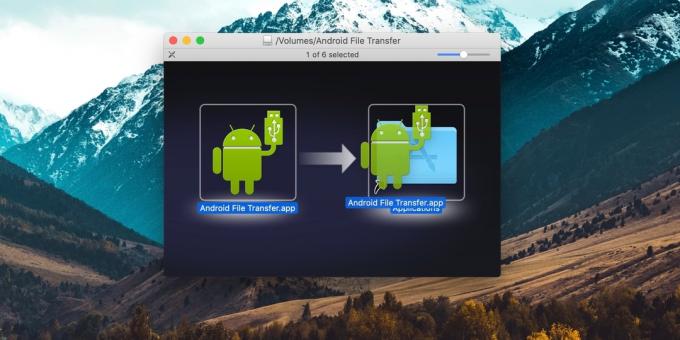
Pripojte zariadenie so systémom Android k počítaču Mac pomocou USB kábla, a robiť svayp dole vyberte "Nabíjanie cez USB" → "File Transfer".

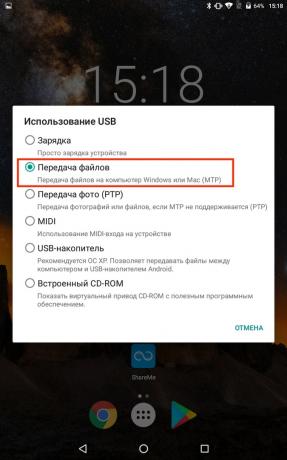
Spustiť Android File Transfer Manager a prejdite k súborom v príslušnej časti pamäte: interný ukladací priestor, alebo na SD karte.
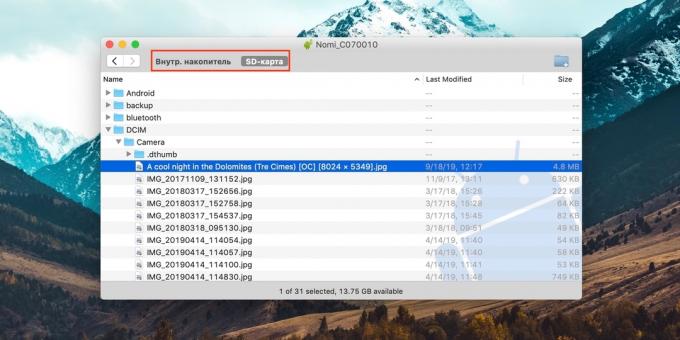
Vyberte súbory, ktoré chcete preniesť na Mac, a pretiahnite ich na plochu alebo iné zložky.
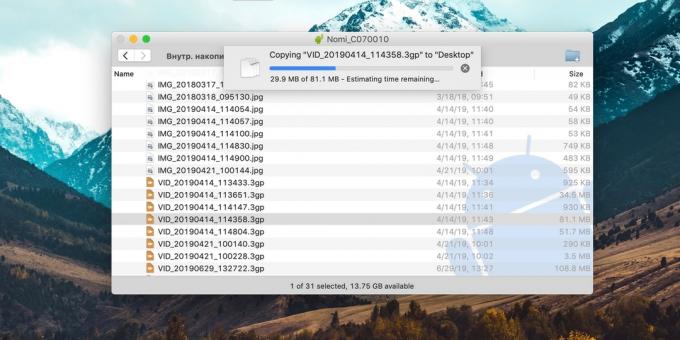
Rovnakým spôsobom môžete kopírovať dáta z počítača do mobilného gadget.
Ako pre prenos súborov z Android Mac cez Wi-Fi
Bezdrôtový prenos nižšia ako rýchlosť pripojenia káblov, ale stále umožňuje posielať súbory z vášho Android zariadenia na Mac dosť rýchlo. Funguje to takto: v telefóne spustí FTP server a počítač je pripojený k nemu prostredníctvom ľubovoľného webového prehliadača.
Nainštalovať aplikáciu v mobilnom zariadení Shar a spustite ho.
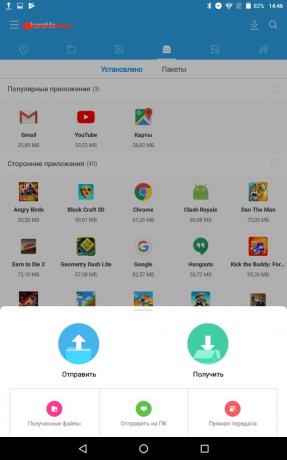
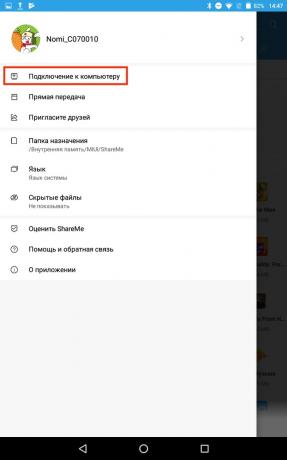
Choďte do menu a kliknite na "Pripojenie k počítaču". Vyberte chránený režim, vytvoriť prihlasovacie meno a heslo pripojiť.
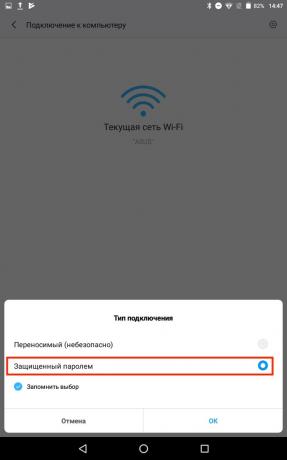
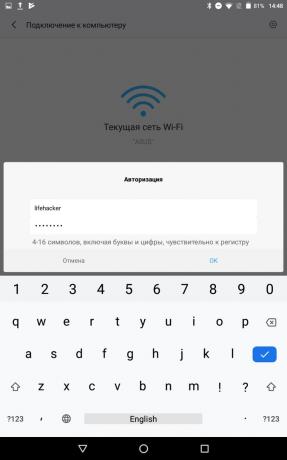
Určite umiestnenia súborov pre prenos a poznačte si adresu servera.
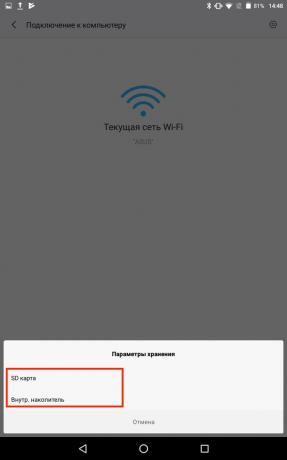
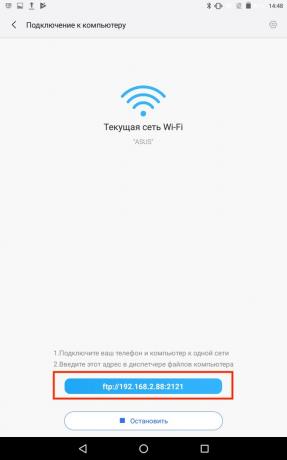
Uistite sa, že Mac je pripojený k rovnakej sieti ako zariadenie so systémom Android, a nájsť na webovej FTP adresu.
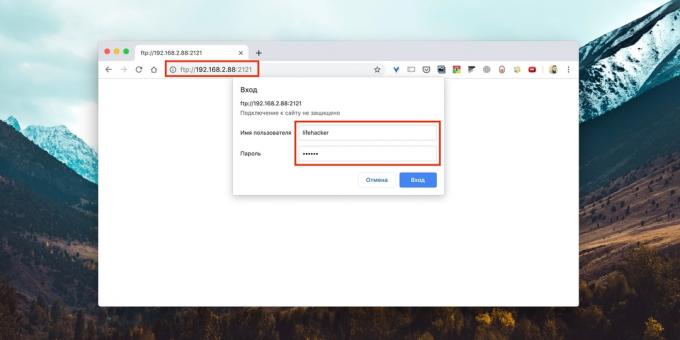
Prihláste sa na server pomocou vopred zadané používateľské meno a heslo.

Vyhľadajte súbory, ktoré chcete riadiť pomôcku a jednoducho drag and drop na plochu alebo iné zložky na kopírovanie.
Ako pre prenos súborov z Android Mac cez Bluetooth
Pripojenie pre Bluetooth - najpomalší zo všetkých, ale to môže byť užitočné v niektorých prípadoch. Pri údajoch o tomto protokole nie je nutné inštalovať ďalšie aplikácie na smartphonu - dosť k zmene nastavenia zdieľania na vašom počítači.
Otvorte System Preferences a ísť do "zdieľanie".
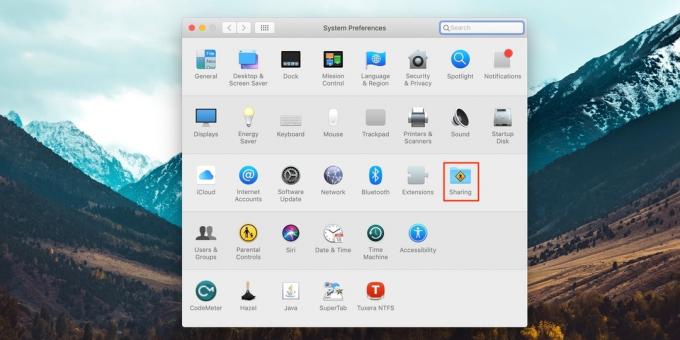
Nájdite položku na strane "menu Total prístup Bluetooth »a zaškrtnite ho. Tiež s ohľadom na zabezpečenie, zvoľte "Opýtajte sa, čo robiť," prijímať a zobraziť súbory.
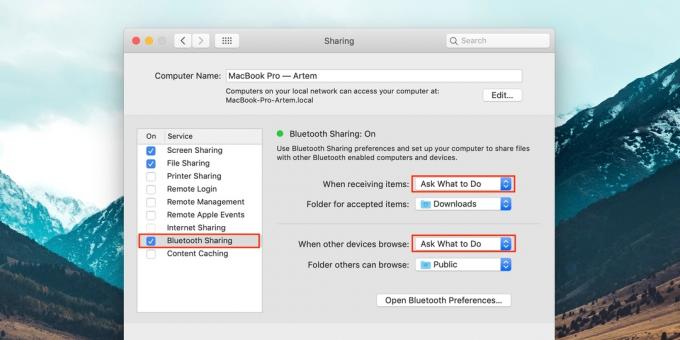
Otvorte dokument alebo fotografiu na vašom smartphone a prejsť do štandardného menu "Share» → Bluetooth a potom zvoľte Mac zo zoznamu dostupných zariadení.

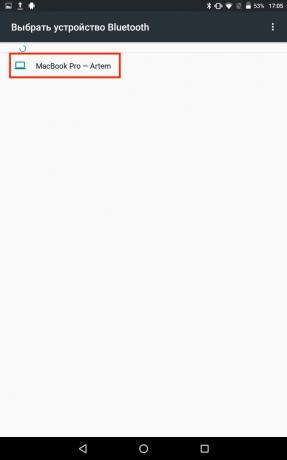
Potvrdí prijatie súborov v počítači a počkajte, kým prenos neskončí.
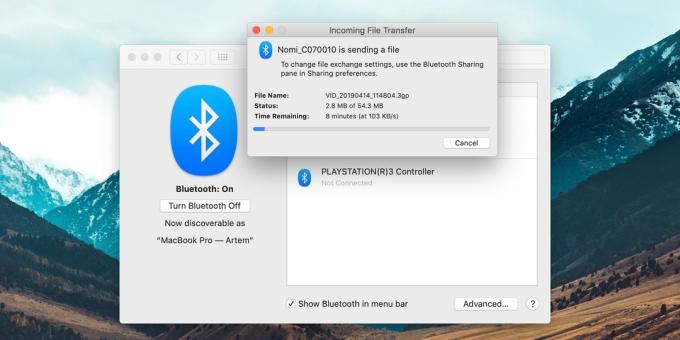
Pre odoslanie dát na Mac Android - otvoriť "Nastavenie» → Bluetooth, a potom kliknite na meno modulu gadget v zozname. Kliknite pravým tlačidlom myši, vyberte "Odoslať súbor do zariadenia" a umiestniť ju vo Finder.

pozri tiež🧐
- Ako preniesť dáta z Android na Android
- Ako spustiť Android, aplikácie na Mac a Windows
- Ako zdieľať súbory cez vzduchu medzi Windows, MacOS, Linux, iOS a Android



